Win11jdk环境变量怎么配置 Win11jdk环境变量配置教程
更新日期:2022-10-18 16:31:58来源:互联网
Win11jdk环境变量怎么配置,按下win+i打开设置,点击系统-系统信息,点击高级系统设置,切换到高级,点击环境变量,新建一个JAVA_HOME变量,值为jdk目录,在Path中添加一个%JAVA_HOME%\bin值即可。小伙伴想知道Win11jdk环境变量怎么配置,下面小编给大家带来了Win11jdk环境变量配置教程。
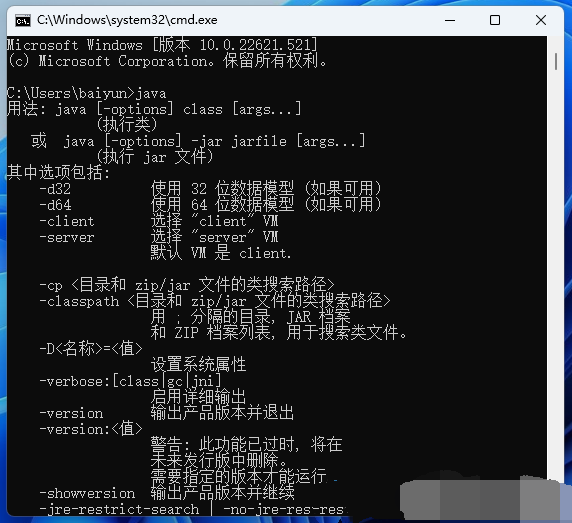
Win11jdk环境变量配置教程
1、打开Windows 设置( Win + i ),定位到【系统>系统信息】路径,然后找到并点击相关链接旁的【高级系统设置】;
2、系统属性窗口,切换到【高级】选项卡,然后点击底下的【环境变量】;
3、环境变量窗口,点击系统变量下的【新建】;
4、编辑系统变量窗口,变量名填入【JAVA_HOME】,变量值就是安装JDK目录那个路径
5、接着,选择系统变量下的【Path】变量,然后点击【编辑】;
6、编辑环境变量窗口,点击【新建】,然后填入【%JAVA_HOME%\bin】,点击【确定】;
7、最后,打开命令提示符窗口【方法:按 Win + R 组合键,运行窗口输入CMD】,输入【java】,再按回车,会有相应的内容输出;
输入【java -version】可以用来检查版本号。
猜你喜欢的教程
深山红叶U盘工具
深山红叶WinPE
常见问题
- todesk远程开机怎么设置 todesk远程开机教程
- 应用程序无法正常启动0x0000142怎么办 0x0000142错误代码解决办法
- 网速怎么看快慢k/s,b/s是什么意思 网速怎么看快慢k/s,b/s哪个快
- 笔记本声卡驱动怎么更新 笔记本声卡驱动更新方法
- 无法创建目录或文件怎么解决 无法创建目录或文件解决办法
- 8g内存虚拟内存怎么设置最好 8g内存最佳设置虚拟内存
- 初始化电脑时出现问题怎么办 初始化电脑时出现问题解决方法
- 电脑桌面偶尔自动刷新怎么回事 电脑桌面偶尔自动刷新解决方法
- 8g的虚拟内存设置多少 8g的虚拟内存最佳设置方法
- word背景图片大小不合适怎么调整 word背景图片大小不合适调整方法
-
2 HF高级客户端
-
3 114啦浏览器
-
9 工资管理系统
-
10 360驱动大师网卡版

